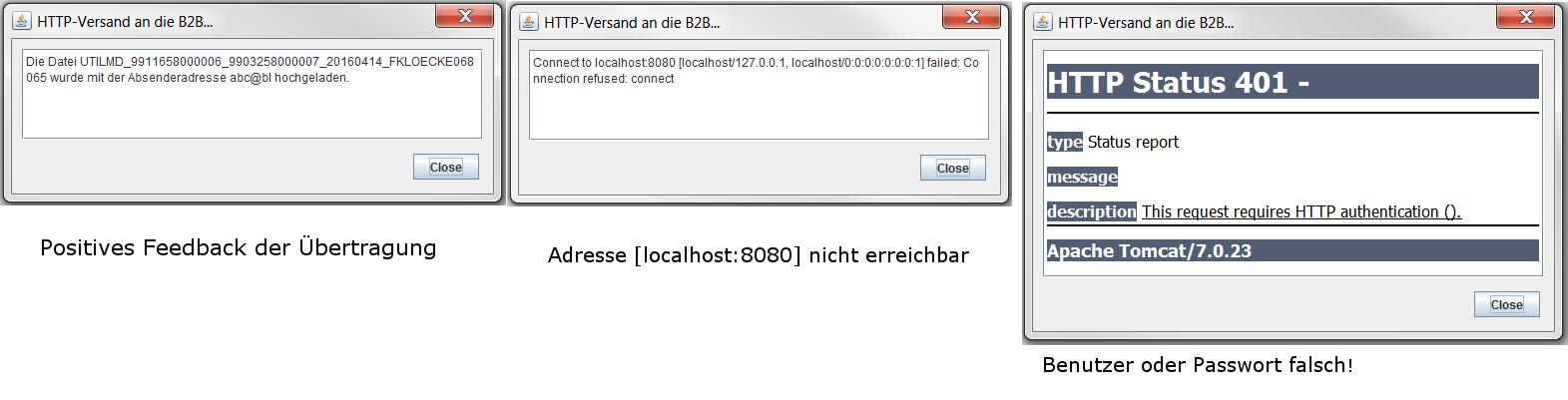Export EDI-Nachrichten
EDIFACT-Text erzeugen
Über den im Screenshot mit der Maus markierten Button (oder mit F12) kann der EDIFACT-Text zur aktuell geöffneten Nachricht erzeugt werden.
Sind noch Validierungsfehler in der Nachricht, müssen Sie noch bestimmen, ob fehlerhafte Segmente mit erstellt werden sollen.
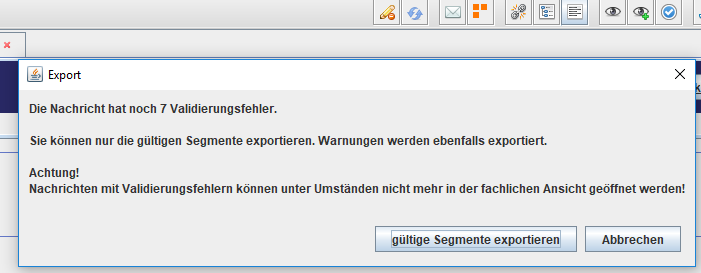
Diese Funktionalität kann auch über das Aktionen-Menü ausgelöst werden.
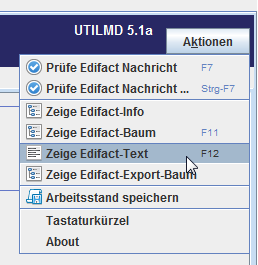
Der EDIFACT-Text wird nun in einem Dialog-Fenster angezeigt. Diesen können Sie sich nun für weitere Zwecke mit STRG+C kopieren.
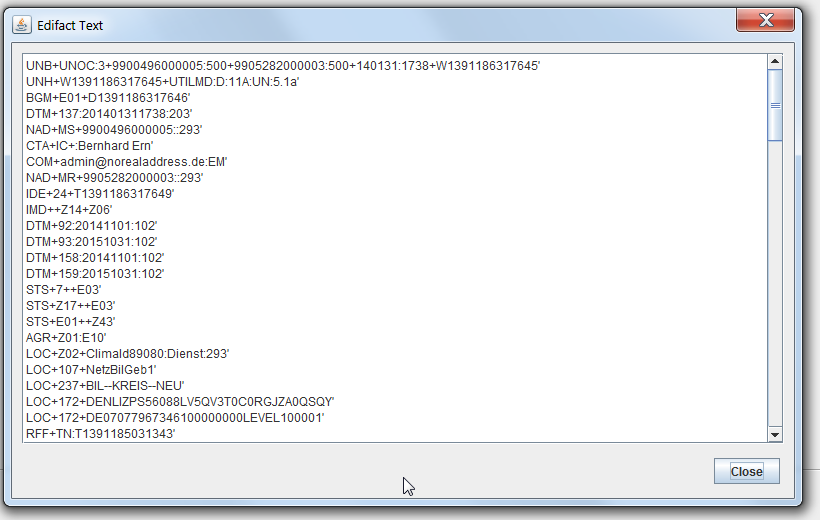
EDIFACT speichern
Über den folgenden Button können Sie die EDI-Nachricht auch bei Bedarf auf Ihrem Dateisystem speichern.
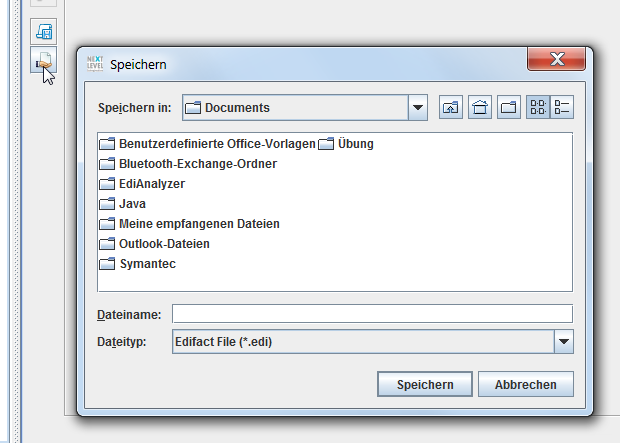
EDIFACT an E-Mail-Adresse senden
Sie können die Nachricht auch direkt an eine beliebige E-Mail-Adresse zur weiteren Verarbeitung senden.
Dazu muss vorerst die Mail-Konfiguration, die in der Menüleiste zu finden ist, durchgeführt werden.
Bei Fragen hierzu wenden Sie sich bitte an Ihren Systemadministrator.
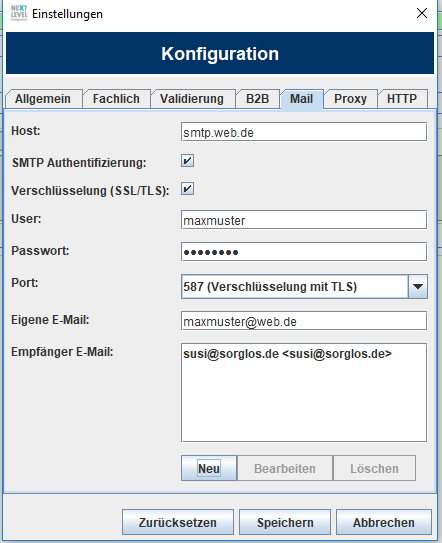
Zum eigentlichen Senden der Nachricht nun auf den Mail-Button klicken. Jetzt kann bei Bedarf nochmal Sender, Empfänger und Betreff angepasst werden.
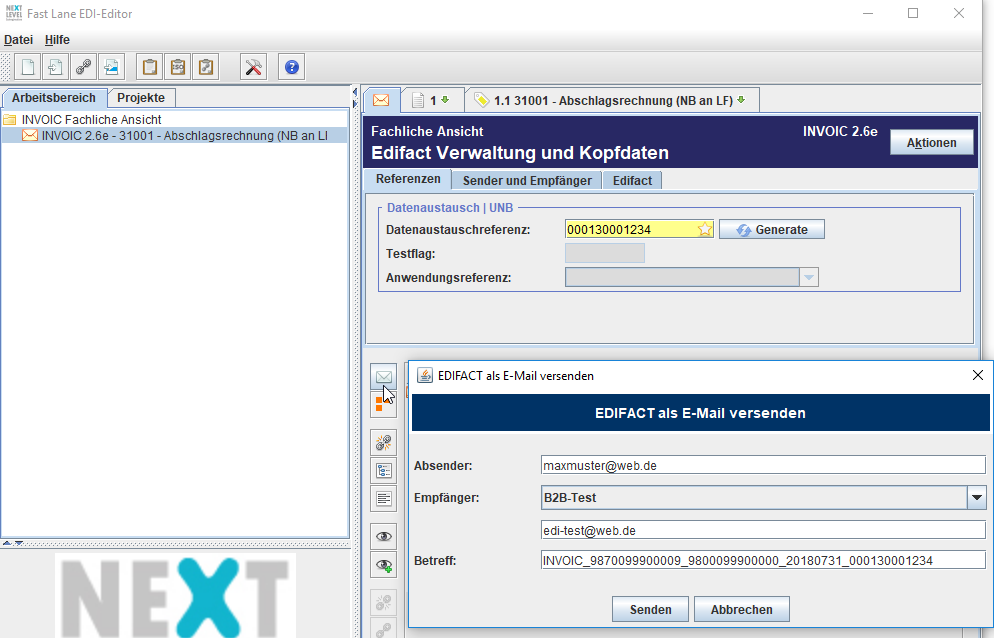
Haben Sie in der Konfiguration Ihr Passwort nicht hinterlegt, erscheint ein Popup, wo dieses dann eingegeben werden muss.
EDIFACT per HTTP an die B2B senden
Eine weitere Möglichkeit, Nachrichten an die B2B zu übertragen, ist, diese direkt via HTTP vom FLEE an die B2B zu senden.
Konfiguration
Um dieses Feature zu konfigurieren, gibt es im Konfigurationsmenü zwei Reiter:
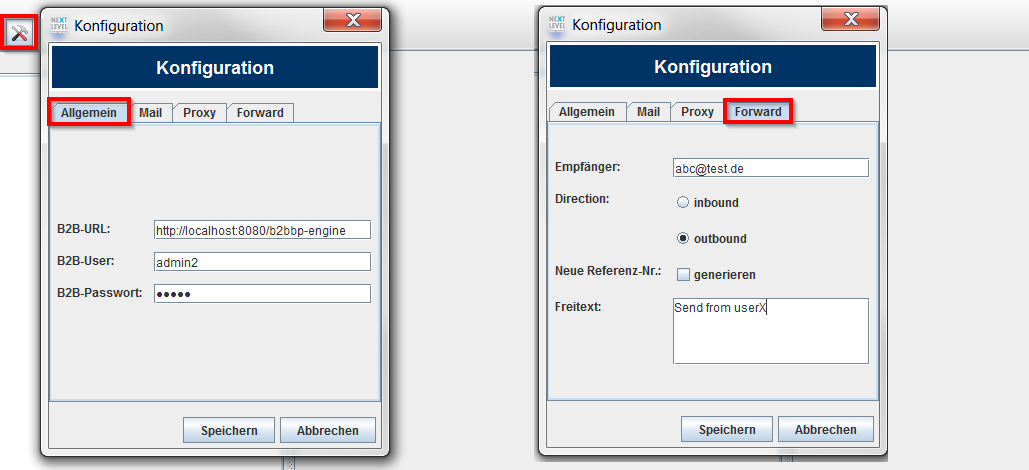
Im Reiter Allgemein wird die Adresse der B2B-Instanz angegeben, an welche die Nachrichten versandt werden sollen. Des Weiteren muss aus Gründen der Sicherheit und der Transparenz ein gültiger B2B-User angegeben werden.
Im Reiter Forward kann eine Vorbelegung der Versand-Eigenschaften vorgenommen werden. Diese Versand-Eigenschaften werden bei jedem Senden einer EDIFACT an die B2B erneut erfragt. Durch die hier anzugebende Vorbelegung können häufig verwendete Default-Werte gesetzt werden.
HTTP-Versand
Nachrichten können sowohl aus der fachlichen Ansicht
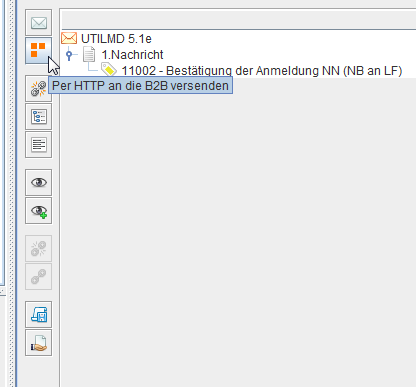
als auch aus der technischen Ansicht heraus an die B2B versandt werden:
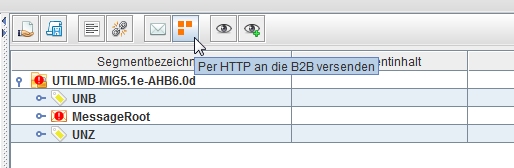
Wurde der Button gedrückt (also das Senden per HTTP initiiert), erscheint ein Dialog-Fenster. In diesem Fenster können gewisse Parameter zum Versand eingestellt werden, z.B. ob die Nachricht eingehend (INBOUND) oder ausgehend (OUTBOUND) in die B2B eingespielt werden soll, ob eine neue Referenznummer generiert werden soll und wer der Absender war. Auch ein Freitext (z.B. zur Dokumentation) kann angegeben werden.
Wurden unter dem Konfigurationsreiter Forward Eigenschaften als Default gesetzt, werden die Felder im Dialog-Fenster vorbelegt.
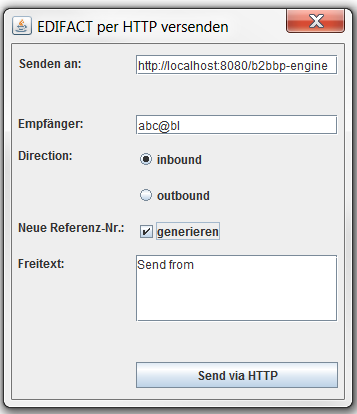
Über das rote X oben rechts in der Ecke kann der Dialog geschlossen und die Nachrichtenübertragung abgebrochen werden. In diesem Fall wird die EDIFACT nicht an die B2B übermittelt.
Wurde der Button “Send via HTTP” gedrückt, versucht der FLEE die Nachricht zu übertragen. Anschließend bekommt der Benutzer ein Feedback zur Übertragung (siehe nachfolgenden Screenshot):